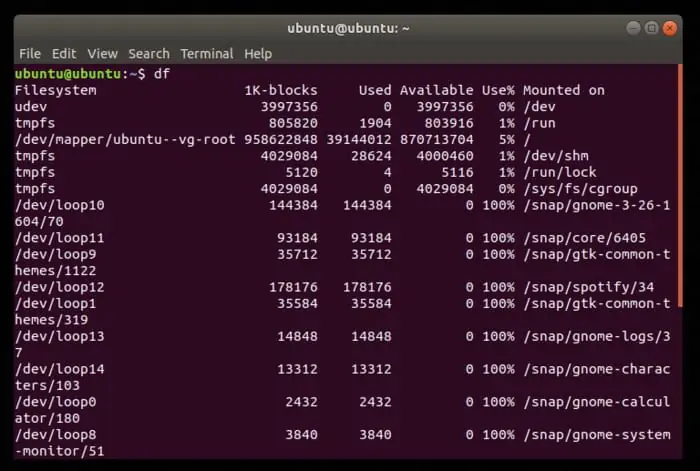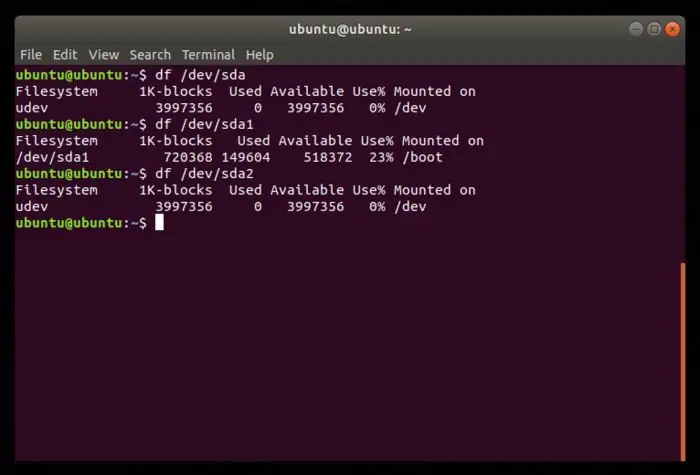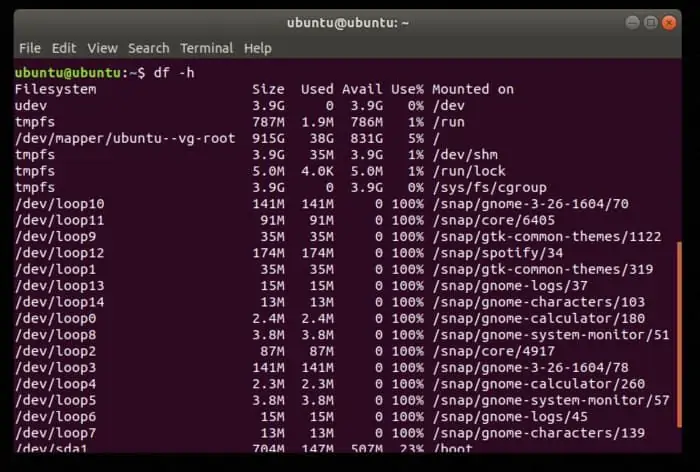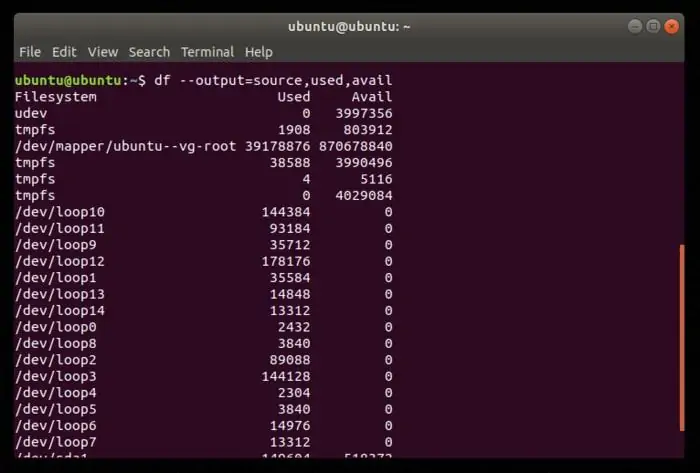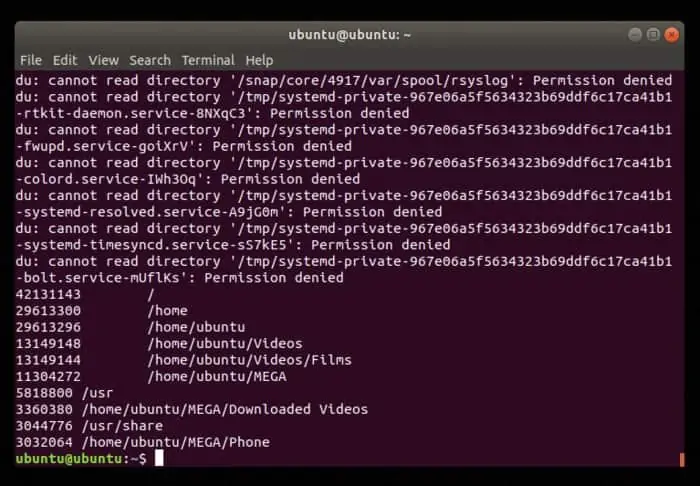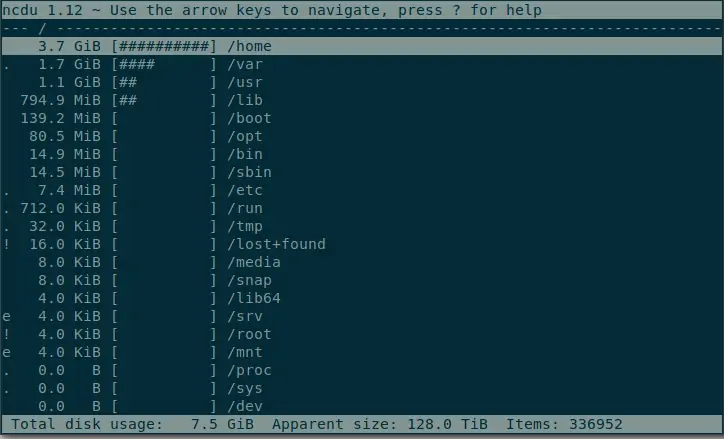یکی از مهارتهای مدیران سیستم این است که فضای ذخیرهسازی هارددیسک یا SSD را مدیریت کنند. به خصوص در سرورهای مجهز به SSD و یا کامپیوترهای معمولی که ظرفیت هارددیسک کم است، باید همواره حجم فولدرها و فایلهای حجیم را بررسی کرد و در صورت امکان، پاکسازی انجام داد.
در این مقاله میخواهیم به روش چک کردن فضای خالی دیسک و حجم فایل و فولدرها در لینوکس و مدیریت آن بپردازیم.
برای چک کردن حجم فایلها و فولدرها در توزیعات مختلف Linux، بهتر است دو دستور مهم زیر را بشناسید:
- df که دستوری برای چاپ کردن حجم فضای ذخیرهسازی به کار میرود.
- du که برای مشخص کردن فضای اشغال شده توسط فایل یا فولدرها و لیست کردن حجم فایل و فولدرها کاربرد دارد.
در ادامه با بررسی مثالهایی، استفاده از فرمانهای فوق را بررسی میکنیم.
استفاده از دستور df برای بررسی فضای دیسک در لینوکس
برای شروع کار اپلیکیشن ترمینال لینوکس را اجرا کنید و دستور df را تایپ کرده و Enter را فشار دهید. در تصویر زیر خروجی این فرمان که در لینوکس Ubuntu اجرا شده را مشاهده میکنید:
همانطور که مشاهده میکنید، لیستی از دیسکهای مختلف متصل به سیستم که ممکن است هارددیسک یا SSD باشند به همراه مقدار فضای استفاده شده و مقدار فضای آزاد یا Available و همینطور مسیر ماونت شدن، چاپ میشود.
اگر لیست طولانی است و میخواهید لیست را کوتاهتر و کاربردیتر مشاهده کنید، میتوانید صرفاً مسیر جستجو را به دیسک کاری یا یک پارتیشن خاص محدود کنید. به عنوان مثال میتوانید دستور ذ یا df /dev/sda2 و مانند آن را در ترمینال اجرا کنید. در این صورت خروجی بسیار ساده میشود:
فرمان df آپشن مفیدی به اسم h نیز دارد. با افزودن این سوییچ، ظرفیتها بر حسب مگابایت و گیگابایت و کیلوبایت ذکر میشود که خواندن آن به مراتب سادهتر است. لذا بهتر است فرمان df -h را برای چک کردن ظرفیت دیسکها و میزان استفاده شده و خالی اجرا کنید:
اگر بخواهید لیست سادهتر شود، میتوانید از فلگ --output استفاده کنید. پارامترهای زیر برای این فلگ قابل استفاده است:
- source یا منبع ماونت شدن وسیلهی ذخیرهسازی
- size یا تعداد کل بلوکها
- used یا تعداد بلوکهای حافظه که استفاده شده است
- avail یا تعداد بلوکهایی که خالی است
- pcent یا درصد فضای استفاده شده
- target یا نقطهی ماونت شدن دیوایس
به عنوان مثال با اجرا کردن فرمان زیر، صرفاً منبع، میزان استفاده و میزان فضای خالی دیسکها لیست میشود:
خروجی دستور فوق را در تصویر زیر مشاهده میکنید:
لیست کردن فایل و فولدرها و ظرفیت هر مورد با du
اگر دستور df را اجرا کردهاید و به این نتیجه رسیدهاید که فضای هارددیسکها و SSDهای سیستم لینوکسی نسبتاً پر است و نیاز به پاکسازی دارد، میتوانید سراغ دستور مفید بعدی که du است بروید. این دستور در شناسایی فایلها و فولدرهای حجیم، مفید واقع میشود و پس از بررسی اطلاعات، میتوانید مواردی که قابل حذف کردن است و در عین حال حجم زیادی را پر کرده، حذف کنید.
توجه کنید که دستور du در حالت ساده و بدون هیچ آپشنی، صرفاً لیستی از فایلها و حجم فایلها را چاپ میکند. اگر تعداد فایلهای بسیار زیاد باشد، طبعاً اجرای این دستور و چاپ لیست، طولانی میشود. به علاوه لیست بسیار طولانی که چندان مفید نیست، چاپ میشود. بنابراین معمولاً پس از این فرمان، تعدادی آپشن نیز تایپ میشود.
به عنوان مثال برای یافتن تمام فایلها و فولدرها شامل موارد مخفی، میتوانید از سوییچ یا آپشن a استفاده کنید. برای مرتبسازی نیز میتوانید از فرمان sort استفاده کنید. استفاده از فرمان head و مشخص کردن تعداد آیتمها نیز لیست خروجی را کوتاه میکند. دستور زیر برای یافتن ۱۰ مورد از حجیمترین فولدرها کاربرد دارد که در آن از دستور head و sort مشترکاً استفاده شده است:
خروجی دستور فوق به صورت زیر است و همانطور که مشاهده میکنید، با توجه به اینکه دستور با دسترسی ادمین اجرا نشده، هشداری در مورد دسترسی به محتویات فولدرها در ابتدا نمایش داده میشود:
دستور du دارای آپشنهای متعددی است که هر یک تعدادی پارامتر دارند. برای اطلاعات کامل در مورد این فرمان، به صفحهی راهنمای استفاده du مراجعه فرمایید.
دستور ncdu جایگزین du
اگر به دستوری نیاز دارید که تعاملیتر از du باشد، میتوانید از دستور ncdu استفاده کنید. این دستور هم اطلاعات مشابهی را نمایش میدهد اما شیوهی نمایش، کاربردیتر و بهتر است. به علاوه میتوانید با استفاده از فلشهای جهت، بین فولدرهای مختلف جابجا شوید و با زدن Enter ، فولدری را انتخاب کنید.
برای استفاده از این فرمان، میبایست پکیج مربوطه را دانلود و نصب کنید. دستور نصب در توزیعات مختلف لینوکس متفاوت است. در لینوکس اوبونتو از دستور زیر استفاده کنید:
و برای استفاده از آن، نام فولدر موردنظر و مسیر آن را وارد کنید. لذا در دستور زیر به جای directory-to-scan، مسیر موردنظر را قرار بدهید:
به عنوان مثال برای اسکن کردن تمام فضای ذخیرهسازی، فرمان زیر را اجرا کنید:
خروجی فرمان فوق را در تصویر زیر مشاهده میکنید:
پاکسازی فایل و فولدرهای اضافی در لینوکس
علاوه بر دستوراتی که معرفی کردیم، روشهای سادهای برای پاکسازی برخی فایل و فولدرها در لینوکس وجود دارد. در ادامه به برخی موارد مهم و کاربردی اشاره میکنیم.
پاکسازی بستههای قدیمی با Autoremove
در لینوکس Ubuntu برای پاکسازی کردن بستههای نرمافزاری قدیمی و تاریخگذشته، میتوانید از فرمان apt و آپشن autoremove استفاده کنید. فراموش نکنید که sudo را در ابتدای دستور اضافه کنید تا با دسترسی ادمین اجرا شود:
پس از وارد کردن پسورد، پکیجهای نرمافزاری بلااستفاده و قدیمی حذف میشود. به علاوه کرنلهای قدیمی که معمولاً کاربردی ندارد و صرفاً فضای دیسک را پر کرده، پاکسازی میشود.
پاکسازی کش اپلیکیشنها
در لینوکس اوبونتو و برخی توزیعات دیگر Linux، ابزار نصب و آپدیت کردن اپلیکیشنها، دارای حافظهی کش است و نسخههای قدیمی را نگه میدارد. یکی از کاربردهای این نسخهها، قابلیت دانگرید یا بازگشت به نسخهی قبلی اپلیکیشنها است.
اگر به دانگرید کردن احتیاج ندارید، میتوانید کش را پاکسازی کنید. برای این کار دستور زیر را اجرا کنید:
و سپس با دستور زیر، پاکسازی خودکار را آغاز کنید:
استفاده از نرمافزارهای پاکسازی دیسک
به جز استفاده از دستورات در محیط ترمینال، روشهای گرافیکی نیز برای اسکن کردن هارددیسک و SSD به منظور پاکسازی فایلها و فولدرهای اضافی، وجود دارد. میتوانید از نرمافزارهای کمکی برای این مهم استفاده کنید.
یکی از نرمافزارهای محبوب در این عرصه، Bleachbit نام دارد. این نرمافزار نسخهی تحت ویندوز نیز دارد و کار آن پاکسازی موارد اضافی است. برای دانلود اپلیکیشن به وبسایت رسمی آن رجوع کنید:
maketecheasierسیارهی آیتی